[Samsung FRP Löst] Hur man kringgår FRP på Samsung
Miscellanea / / June 09, 2022
Det kan bli viktigt att kringgå FRP på Samsung. Det kan hända av många anledningar, som att du kanske har köpt en begagnad Samsung-telefon eller att du kanske har glömt lösenordet för ditt skärmlås. I alla dessa situationer blir det livsviktigt att kringgå Google-kontoverifieringen.
Här i den här artikeln kommer du att kunna veta hur du gör kringgå ett Google-konto. Vi kommer att presentera den bästa mjukvaran som finns tillgänglig för dig kringgå FRP Samsung. Den här artikeln belyser de fantastiska funktionerna som denna programvara tillhandahåller för sina användare. Den här artikeln fokuserar också på att ge en komplett guide om hur du använder den här programvaran så att du kan kringgå FRP utan krångel.
Guiden som nämns i den här artikeln har förklarats steg-för-steg med hjälp av bilder för din bättre förståelse av hela processen med att använda FRP-bypass-verktyget.
Den bästa appen att göra Borttagning av Android-låsskärmär Dr. Fone- Screen Unlock (Android). Denna programvara har några fantastiska funktioner som har gjort denna programvara så känd.
Guide för att använda Dr. Fone – Skärmupplåsning (Android) om du använder Android-versioner 6/9/10
I denna process används metoden Återställ PIN-kod för att inaktivera Google FRP. Stegen är:
Steg 1: Du måste öppna "Skärmupplåsning" från programvarans hemsida och se till att din enhet är ansluten till Wi-Fi under hela processen.
Annonser
Steg 2: Klicka på "Lås upp Android-skärm och FRP".

Steg 3: Välj alternativet "Ta bort Google FRP Lock" för att kringgå Google-kontoverifieringen på din Samsung-enhet.

Annonser
Steg 4: Alternativ kommer att ges till dig. Välj din OS-version. Om du inte känner till din OS-version kan du välja det tredje alternativet.
Steg 5: Anslut din telefon till datorn med en USB-kabel.

Annonser
Steg 6: Omedelbart efter att din enhet är ansluten kommer ett meddelande att dyka upp på skärmen som visar enhetsinformation för dig att bekräfta och därför skicka ett meddelande till din låsta Samsung-enhet.
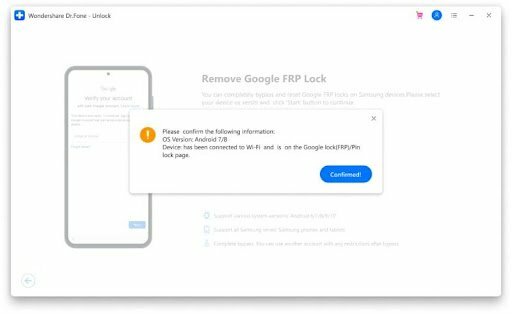
Steg 7: Klicka på alternativet "Visa". Därefter kommer du att hänvisas till Samsung App Store. Där måste du installera eller öppna "Samsung Internet Browser". Ange sedan denna URL i Samsungs webbläsare, "drfonetoolkit.com".

Steg 8: Välj sedan din OS-version från "Android6/9/10" på sidan. Navigera till knappen "Öppna inställningar" efter det. Nu måste du välja alternativet "Pin".

Steg 9: Klicka på alternativet "Kräv inte" och klicka sedan på "Fortsätt".
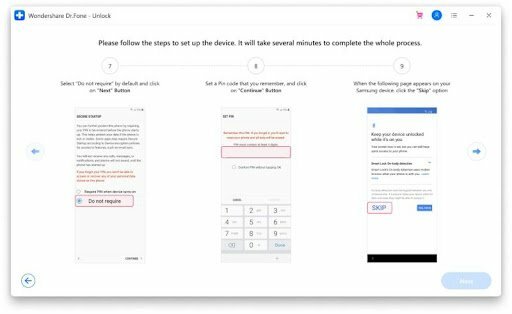
Steg 10: Nu måste du ställa in en PIN-kod för nästa steg. Du måste komma ihåg PIN-koden.
Steg 11: För att gå vidare med processen klicka på alternativet "Hoppa över".
Steg 12: Klicka på knappen "
Steg 13: I det här steget måste du ange PIN-koden du ställde in för några minuter sedan på PIN-sidan och klicka sedan på alternativet "Fortsätt".
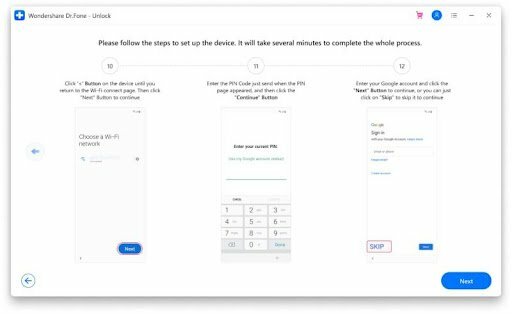
Steg 14: Du kommer att se Google-kontots inloggningssida med ett överhoppningsalternativ, du kan kringgå FRP framgångsrikt. Klicka på alternativet "Hoppa över" och gå vidare.
Steg 15: Du har tagit bort Google FRP-låset på din Samsung-enhet.

Guide för att använda Dr. Fone- Screen Unlock (Android) om du använder Android versioner 7/8
De grundläggande stegen för den här metoden liknar de i steg 1-7 för den tidigare metoden som diskuteras i den här artikeln. Vi börjar där skillnaden börjar, stegen är:
Steg 1: Välj knappen "Android7/8" på webbläsarsidan.

Steg 2: Nu måste du klicka på knappen "Ladda ner APK" för att installera apk-filen.

Steg 3: Klicka på knappen "Öppna" för att installera den efter att du har installerat APK-filen.
Steg 4: Tillåt källan genom att godkänna säkerhets-popup-meddelandet. Klicka på alternativet "
Steg 5: Följ programvaruguiden för att slutföra installationen.
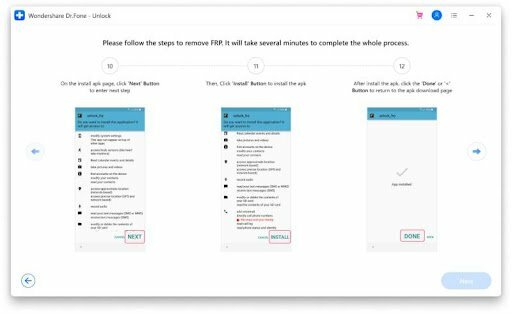
Steg 6: Du kommer att tas tillbaka till apk-nedladdningssidan och klicka sedan på alternativet "Öppna inställningar".
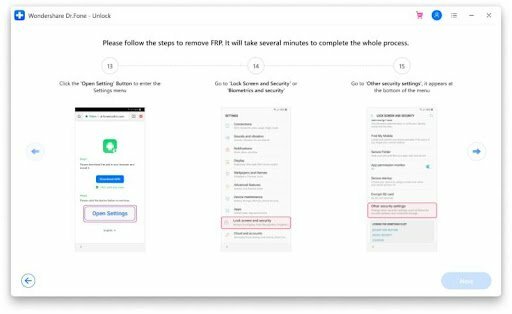
Steg 7: Nu måste du gå till "Låsskärm och säkerhet eller Biometri och säkerhetsalternativ> Andra säkerhetsinställningar> Enhetsadministratörer eller Enhetsadministratörsappar."
Steg 8: Inaktivera "Android Device Manager" och klicka på alternativet "Hitta min enhet". Välj alternativet "Avaktivera" för att bekräfta.

Steg 9: Du måste inaktivera Google Play-tjänsten genom att gå till "Inställningar > Appar > Google Play-tjänster och Google Play Butik". Välj sedan alternativet "Inaktivera".

Steg 10: Gå tillbaka till apk-nedladdningssidan och tryck på alternativet "Inställningar".

Steg 11: Logga in på dina befintliga Google-konton eller skapa ett nytt direkt.

Steg 12: Klicka på "Jag godkänner".
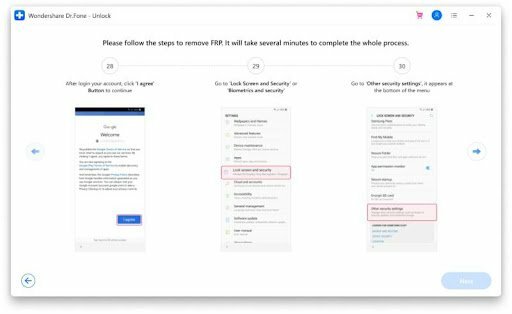
Steg 13: Återställ tjänsterna Hitta min enhet, Android-enhetshanteraren, Google play-tjänsten och Google play-butiken genom att gå till Inställningar.

Steg 14: När din återställning av tjänsterna har lyckats, starta om din Samsung-enhet, och din process för att kringgå FRP Samsung är framgångsrik.
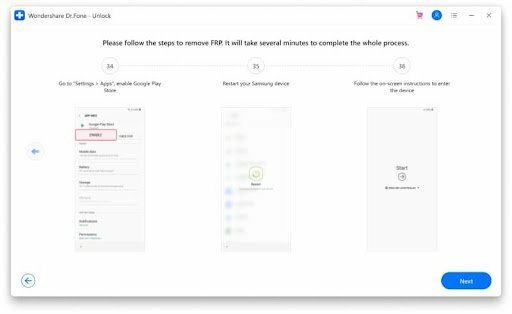
![[Samsung FRP Löst] Hur man kringgår FRP på Samsung](/uploads/acceptor/source/93/a9de3cd6-c029-40db-ae9a-5af22db16c6e_200x200__1_.png)
![Hur du ser dina minnen i Facebook-appen [Guide]](/f/657f38a43e5776a89916c5462c610f92.jpg?width=288&height=384)

